win10必须以管理员身份运行软件才可以怎么设置 Win10管理员权限设置
更新时间:2024-11-07 16:50:04作者:jiang
在使用Windows 10操作系统时,有些软件需要以管理员身份运行才能正常运行或完成特定操作,为了确保系统安全和数据完整性,我们需要了解如何设置Win10管理员权限。通过简单的设置,我们可以轻松地为软件添加管理员权限,确保其正常运行并保护系统免受恶意软件的侵害。让我们一起来了解如何设置Win10管理员权限,提升系统安全性和稳定性。
具体方法:
1、首先,找到需要使用管理员运行的应用程序,小编随便用某个程序举个例子。
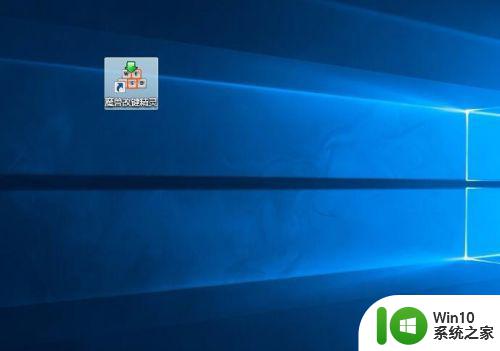
2、右键单击此程序,然后选择属性,或者按R。
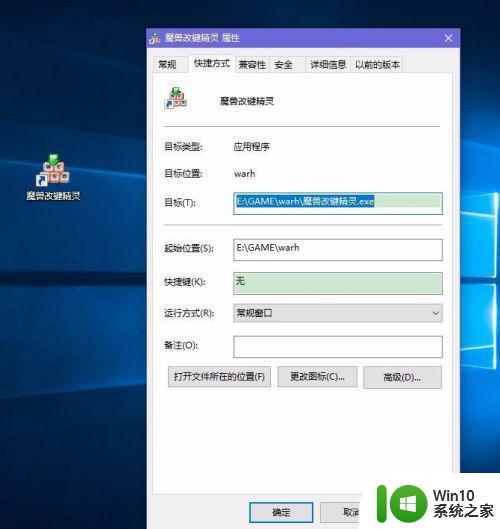
3、进入属性后,找到最上方的【兼容性】选项卡,点击。
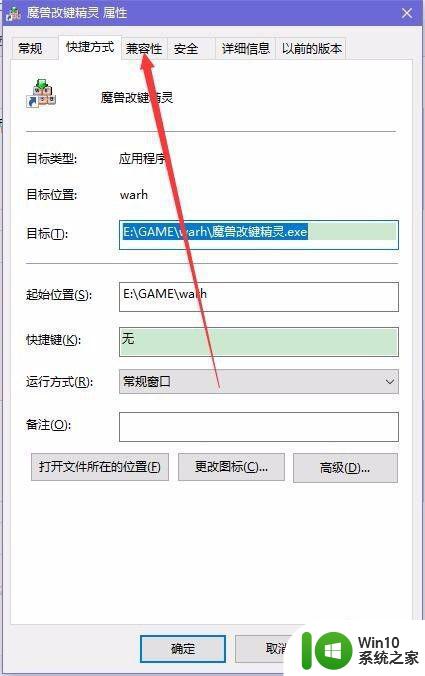
4、找到最下方的【以管理员身份运行此程序】,并在之前打钩。
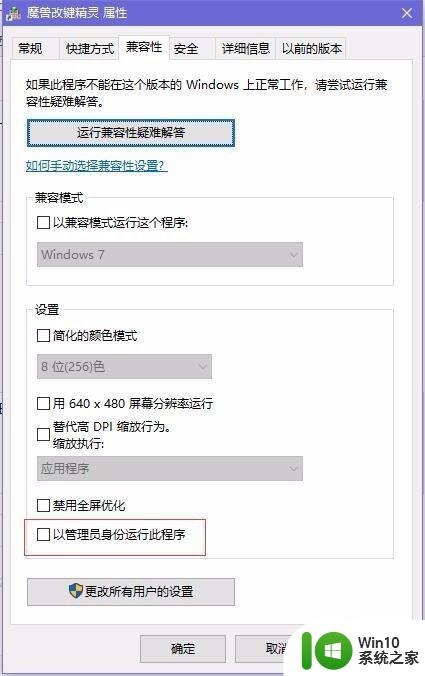
5、打钩以后,直接双击运行就默认按照管理员身份运行了。
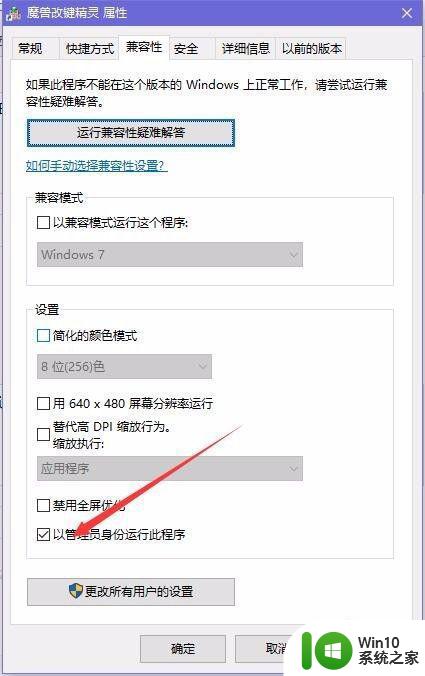
6、如果电脑有多个账户,就需要打开下方的【更改所有用户设置】
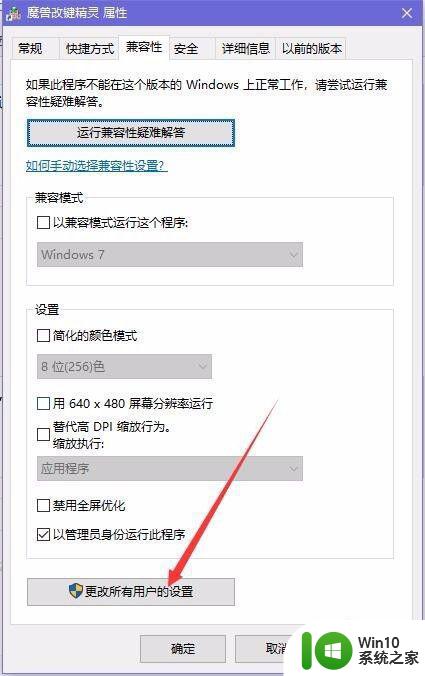
7、然后,同样将最下方的【以管理员身份运行此程序】打钩。
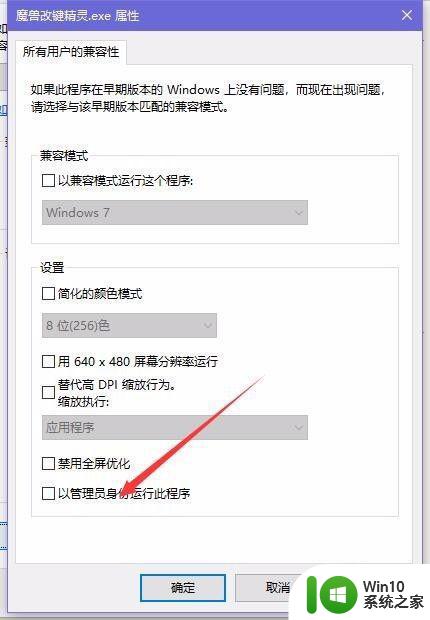
8、这样,只要是登录电脑的账户,都会以管理员的身份运行此程序了。
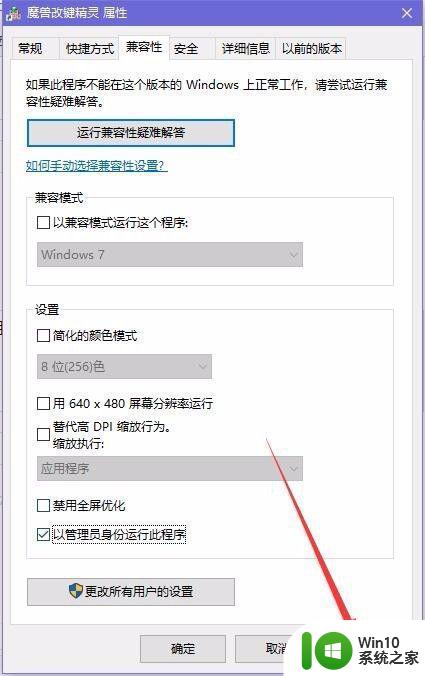
以上就是win10必须以管理员身份运行软件才可以怎么设置的全部内容,有出现这种现象的小伙伴不妨根据小编的方法来解决吧,希望能够对大家有所帮助。
win10必须以管理员身份运行软件才可以怎么设置 Win10管理员权限设置相关教程
- win10默认所有软件以管理员身份运行的方法 如何在Win10中设置某个软件以管理员身份运行
- win10设置管理员运行 win10系统如何设置始终以管理员身份运行
- win10解除以管理员身份运行如何设置 如何在Win10中设置以管理员身份运行程序
- 设置让win10以管理员身份运行程序的方法 如何设置win10系统让指定程序自动以管理员身份运行
- win10如何以管理员身份运行应用程序 win10怎么以管理员身份运行
- win10系统解除管理员身份运行如何取消 Win10系统如何取消管理员身份运行权限
- win10找不到管理员身份运行的解决方法 win10找不到管理员身份运行怎么设置
- win10添加开机启动项管理员权限运行如何设置 Win10开机启动项如何设置管理员权限运行
- win10管理员权限怎么设置 win10的管理员权限设置方法
- win10必须管理员运行系统中应用怎么解决 win10管理员权限无法正常运行应用程序怎么办
- win10以管理员权限运行cmd的方法 win10怎么用管理员权限运行cmd
- win10需要管理员权限才能运行怎么解决 Win10程序需要管理员权限才能打开怎么办
- 蜘蛛侠:暗影之网win10无法运行解决方法 蜘蛛侠暗影之网win10闪退解决方法
- win10玩只狼:影逝二度游戏卡顿什么原因 win10玩只狼:影逝二度游戏卡顿的处理方法 win10只狼影逝二度游戏卡顿解决方法
- 《极品飞车13:变速》win10无法启动解决方法 极品飞车13变速win10闪退解决方法
- win10桌面图标设置没有权限访问如何处理 Win10桌面图标权限访问被拒绝怎么办
win10系统教程推荐
- 1 蜘蛛侠:暗影之网win10无法运行解决方法 蜘蛛侠暗影之网win10闪退解决方法
- 2 win10桌面图标设置没有权限访问如何处理 Win10桌面图标权限访问被拒绝怎么办
- 3 win10关闭个人信息收集的最佳方法 如何在win10中关闭个人信息收集
- 4 英雄联盟win10无法初始化图像设备怎么办 英雄联盟win10启动黑屏怎么解决
- 5 win10需要来自system权限才能删除解决方法 Win10删除文件需要管理员权限解决方法
- 6 win10电脑查看激活密码的快捷方法 win10电脑激活密码查看方法
- 7 win10平板模式怎么切换电脑模式快捷键 win10平板模式如何切换至电脑模式
- 8 win10 usb无法识别鼠标无法操作如何修复 Win10 USB接口无法识别鼠标怎么办
- 9 笔记本电脑win10更新后开机黑屏很久才有画面如何修复 win10更新后笔记本电脑开机黑屏怎么办
- 10 电脑w10设备管理器里没有蓝牙怎么办 电脑w10蓝牙设备管理器找不到
win10系统推荐
- 1 番茄家园ghost win10 32位官方最新版下载v2023.12
- 2 萝卜家园ghost win10 32位安装稳定版下载v2023.12
- 3 电脑公司ghost win10 64位专业免激活版v2023.12
- 4 番茄家园ghost win10 32位旗舰破解版v2023.12
- 5 索尼笔记本ghost win10 64位原版正式版v2023.12
- 6 系统之家ghost win10 64位u盘家庭版v2023.12
- 7 电脑公司ghost win10 64位官方破解版v2023.12
- 8 系统之家windows10 64位原版安装版v2023.12
- 9 深度技术ghost win10 64位极速稳定版v2023.12
- 10 雨林木风ghost win10 64位专业旗舰版v2023.12